캔버스 표시 크기 변경
CLIP STUDIO PAINT의 캔버스 표시 크기를 변경하는 방법을 소개합니다. 줌 인, 줌 아웃 외에도 설정에 따라 인쇄 크기에 맞게 표시할 수 있습니다.
줌 인 및 줌 아웃
줌 인
[표시] 메뉴 → [줌 인]을 선택하면 캔버스 표시가 한 단계 커집니다.
[Ctrl]+[Num+]키 또는 [Ctrl]+[;]키를 눌러도 동일한 조작을 할 수 있습니다.
표시 배율 단계는 [환경 설정] 대화 상자의 [표시 배율]에서 변경할 수 있습니다. 자세한 내용은 ‘캔버스’를 참조하세요.
줌 아웃
[표시] 메뉴 → [줌 아웃]을 선택하면 캔버스 표시가 한 단계 작아집니다.
[Ctrl]+[Num-]키 또는 [Ctrl]+[-]키를 눌러도 동일한 조작을 할 수 있습니다.
표시 배율 단계는 [환경 설정] 대화 상자의 [표시 배율]에서 변경할 수 있습니다. 자세한 내용은 ‘캔버스’을 참조하세요.
줌 인 보조 도구/줌 아웃 보조 도구
[이동] 도구의 [줌 인] 보조 도구와 [줌 아웃] 보조 도구는 캔버스 표시를 확대하거나 축소할 수 있습니다.
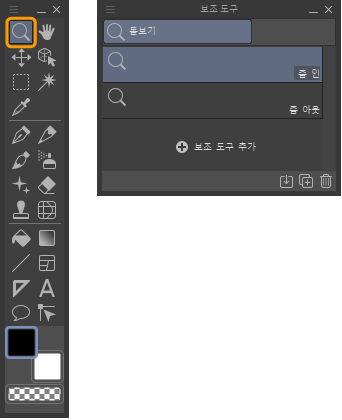
[줌 인] 보조 도구에서 캔버스를 탭하면 캔버스 표시를 확대할 수 있습니다. [줌 아웃] 보조 도구에서 캔버스를 탭하면 캔버스 표시를 축소할 수 있습니다.

보조 도구를 변경하지 않고 캔버스 확대, 축소를 전환하려면 [Alt]키를 누른 상태에서 탭하면 선택한 보조 도구와 반대로 조작할 수 있습니다.
또한 두 보조 도구는 캔버스를 오른쪽으로 드래그하면 확대, 왼쪽으로 드래그하면 축소할 수 있습니다.
이러한 보조 도구는 [도구 속성] 팔레트나 [보조 도구 상세] 팔레트를 사용하여 탭이나 드래그에 할당할 조작을 설정할 수 있습니다.
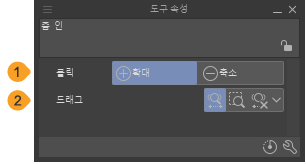
①클릭
캔버스를 탭하거나 클릭할 때의 조작을 [확대]와 [축소] 중에서 선택할 수 있습니다.
②드래그
캔버스를 드래그할 때의 조작을 [왼쪽으로 축소 오른쪽으로 확대], [직사각형으로 지정], [없음] 중에서 선택할 수 있습니다. 초기 설정에서는 [왼쪽으로 축소 오른쪽으로 확대]로 설정되어 있습니다.
[직사각형으로 지정]을 선택하면 드래그하여 직사각형으로 둘러싼 범위를 중심으로 확대할 수 있습니다. [없음]을 선택하면 [돋보기] 도구의 드래그 조작을 해제할 수 있습니다.
캔버스 전체 표시
[표시] 메뉴 → [전체 표시]를 선택하면 캔버스 창 크기에 맞게 캔버스 전체를 표시할 수 있습니다.
[Ctrl]+[0]키를 눌러도 동일한 조작을 할 수 있습니다.
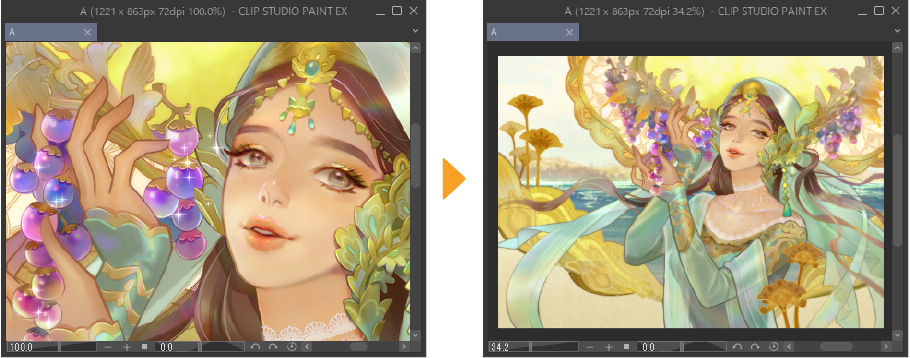
피팅
[표시] 메뉴 → [피팅]을 선택해도 캔버스 창 크기에 맞게 캔버스 전체를 표시할 수 있습니다.
[전체 표시]와 달리 캔버스 창 크기를 변경하면 캔버스 창 크기에 맞게 캔버스 크기도 변경됩니다.
다시 [피팅]을 선택하면 피팅을 해제할 수 있습니다.
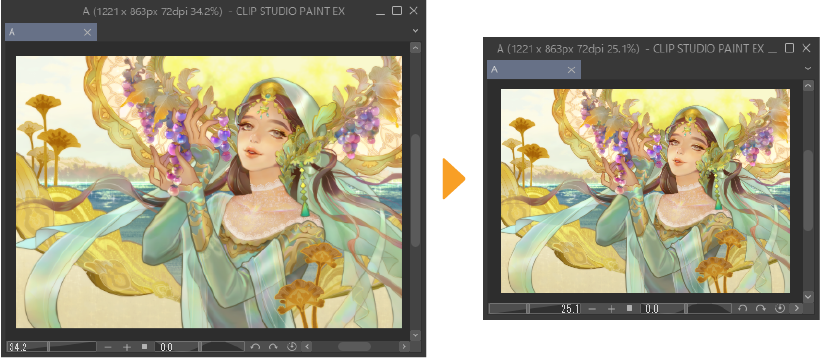
실제 치수 표시
[표시] 메뉴 → [100%]를 선택하면 화상 픽셀과 화면 픽셀이 1:1이 되도록 표시할 수 있습니다.
단, 고해상도 디스플레이 환경에서 작게 표시되는 경우 [표시] 메뉴 → [200%]를 선택합니다. 화상 픽셀과 화면 픽셀이 1:2로 표시되므로 캔버스를 크게 표시할 수 있습니다.
인쇄 크기 표시
[표시] 메뉴 → [인쇄 크기]를 선택하면 인쇄할 때의 실제 치수로 캔버스를 표시할 수 있습니다.
인쇄 크기를 설정하지 않은 경우 메시지가 표시됩니다. [OK]를 탭하면 [디스플레이 해상도 설정] 대화 상자가 표시됩니다.
[디스플레이 해상도 설정] 대화 상자에 실제 자를 맞추고 해상도 슬라이더를 드래그하여 대화 상자의 눈금자와 실제 자의 눈금이 일치하도록 조정하여 [OK]를 탭합니다.
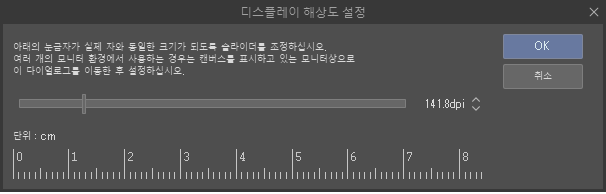
한 번 설정하면 [인쇄 크기]를 실행할 때 [디스플레이 해상도 설정] 대화 상자가 표시되지 않습니다.
다른 디스플레이나 액정 태블릿 등에서 표시하려면 [디스플레이 해상도 설정] 대화 상자를 표시한 환경에 맞게 설정해야 합니다.
[디스플레이 해상도 설정] 대화 상자는 [환경 설정] 대화 상자에서도 표시할 수 있습니다. 자세한 내용은 ‘캔버스’를 참조하세요.